Oglas
Ako su vas zasipali najnovije značajke sustava Windows 10 9 Značajke ažuriranja za Windows 10 Obljetnica koje će vam se svidjetiJeste li još uvijek na ogradi oko ažuriranja Windows 10 Anniversary? Saželi smo najvažnije nove značajke. Obavezno isprobajte sve ako ste već nadogradili! Čitaj više i koristio rupa za besplatnu nadogradnju sustava Windows 10 I dalje možete nadograditi na Windows 10 besplatno (s rupom)Ako ste propustili rok za besplatnu nadogradnju sustava Windows 10, sretni ste jer postoji još jedna metoda koju možete upotrijebiti - sve dok vam savjest to dopušta. Čitaj više , jedan od prvih problema s kojima se možete susresti je uglađeni ili na drugi način problematičan zaslon.
Na primjer, neki korisnici zbunjeni su kada Windows 10 koristi samo dvije trećine zaslona, ostavljajući debele crne obrube oko rubova. Drugi imaju iskrivljenu ili pikseliranu grafiku koju je teško razaznati. Ili bi problem mogao biti toliko svakodnevan kao što nije u mogućnosti odabrati određeno rješenje.
Rješenje može biti različito za svaki problem, ali prvi korak koji biste trebali poduzeti je uvijek isti: provjerite i provjerite jesu li grafički upravljački programi ažurirani.
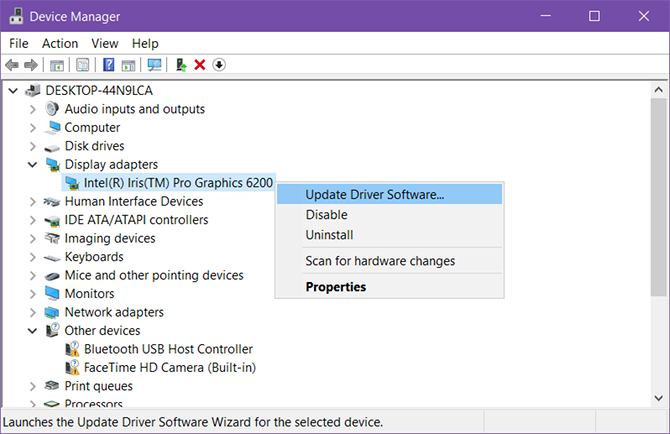
Srećom, ovo je iznenađujuće jednostavno u sustavu Windows 10. Samo slijedite ove korake i vjerojatno ćete biti dobri:
- U izborniku Start potražite Upravitelj uređaja.
- Otvorite podizbornik Prilagoditelji zaslona.
- Pronađite svoj grafički adapter koji će se obično podudarati s vašom grafičkom karticom. Za mene je to bio Intel Iris Pro Graphics 6200. Vaše će, na primjer, nešto reći o Radeonu ili NVIDIA-i.
- Kliknite desnom tipkom miša i odaberite je Ažurirajte softver za upravljački program.
- Kad se zatraži odaberite Automatski pretražite ažurirani upravljački program. Pregledat će Microsoftovu bazu ažuriranja upravljačkih programa, a ako utvrdi da je vaš vozač zastario, ažurirat ćete vašu na najnoviju verziju.
U ovom trenutku možda ćete trebati ili ne trebati ponovno pokretanje računala.
Većina problema sa zaslonom može se riješiti ažuriranjem upravljačkog programa, ali imajte na umu da proizvođači trebaju vremena za pružanje takvih ažuriranja. Ako je Windows 10 upravo predstavio novu verziju, a tada je pokrenut problem, možda ćete trebati pričekati nekoliko dana ili tjedana da se vaš vozač ažurira.
Ako ažuriranje na najnoviji upravljački program uzrokuje drugačiji problem, uvijek možete vratite se natrag i vratite se na prethodnu verziju Vratite kontrolu nad ažuriranjima upravljačkih programa u sustavu Windows 10Loš Windows vozač može vam upropastiti dan. U sustavu Windows 10 Windows Update automatski ažurira upravljačke programe hardvera. Ako trpite posljedice, pokažite nam kako odvratiti vozač i blokirati budućnost ... Čitaj više . Izbjegavajte korištenje upravljačkih programa treće strane jer oni u najboljem slučaju imaju netačnost ili u najboljem slučaju zlostavljani softver.
Je li to riješilo probleme s vašim zaslonom? Javite nam dolje! Ako nije, ali ste pronašli drugo rješenje, javite nam što je uspjelo.
Joel Lee ima B.S. u računalnim znanostima i preko šest godina profesionalnog pisanja. Glavni je urednik MakeUseOf-a.